
在日常的数据处理统计中,我们知道,数据格式标准统一,是很重要的前提,如果数据混乱,那么,在后期的数据处理分析,excel就会耍脾气出错的。所以设置好数据格式,是相当重要的。今天,我们就来讲讲在自定义格式中大放光彩的text函数。
功能:根据指定的格式代码向数字应用格式,从而改变数字的显示方式,直接理解,就是让数字按你想要的方式进行显示。
语法也很简单text (value, format_text)
直接翻译就是text(要转换的数字,指定的格式代码)
这个函数,和我们使用Ctrl+1调出的【设置单元格格式】相似度99%,要注意的是,设置单元格式,只是改变了数字的显示方式,欺骗了我们的眼睛,本质上,它还是原来的数字。而通过txet函数转换之后呢,就会将数字转换成文本了,看到的与本质一致。这个是两者最大的区别。我们来2个实例说明。
1、添加单位
如图,我们在B列使用text函数添加单位“元“,在B2单元格输入公式=TEXT(A2,"0元"),鼠标移到单元格右下角变成黑色小十字,双击复制公式,就可以加上单位了。我们再对C列同样的数据使用Ctrl+1,设置单元格式,在自定义格式那里,输入”0元“。同样也加上单位了。
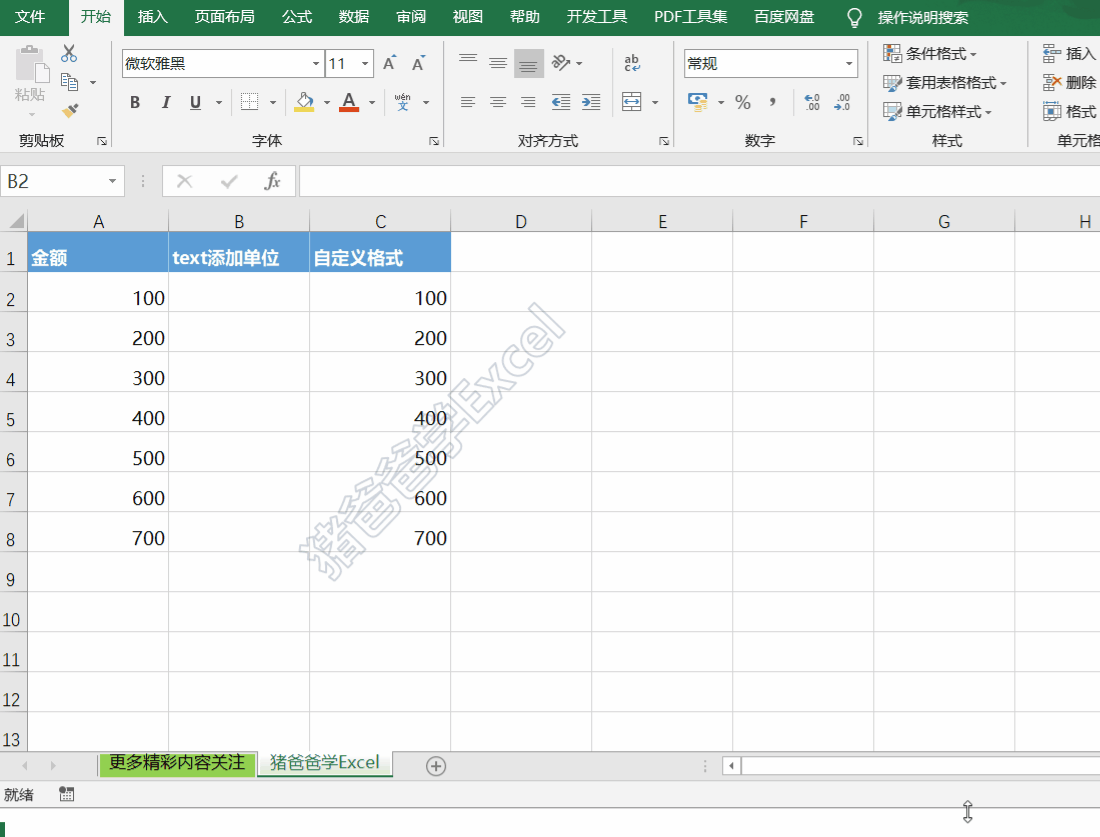
区别来了,对B列数据进行求和,结果为0,而对C列数据进行求和,可以正常求和,这就是因为刚才提的,【设置单元格格式】来自定义显示,那些单元格,只是化了下妆,本质没有变化。而text函数,则完全是由内到外,换了个人,变成文本了,所以就无法参与计算了。
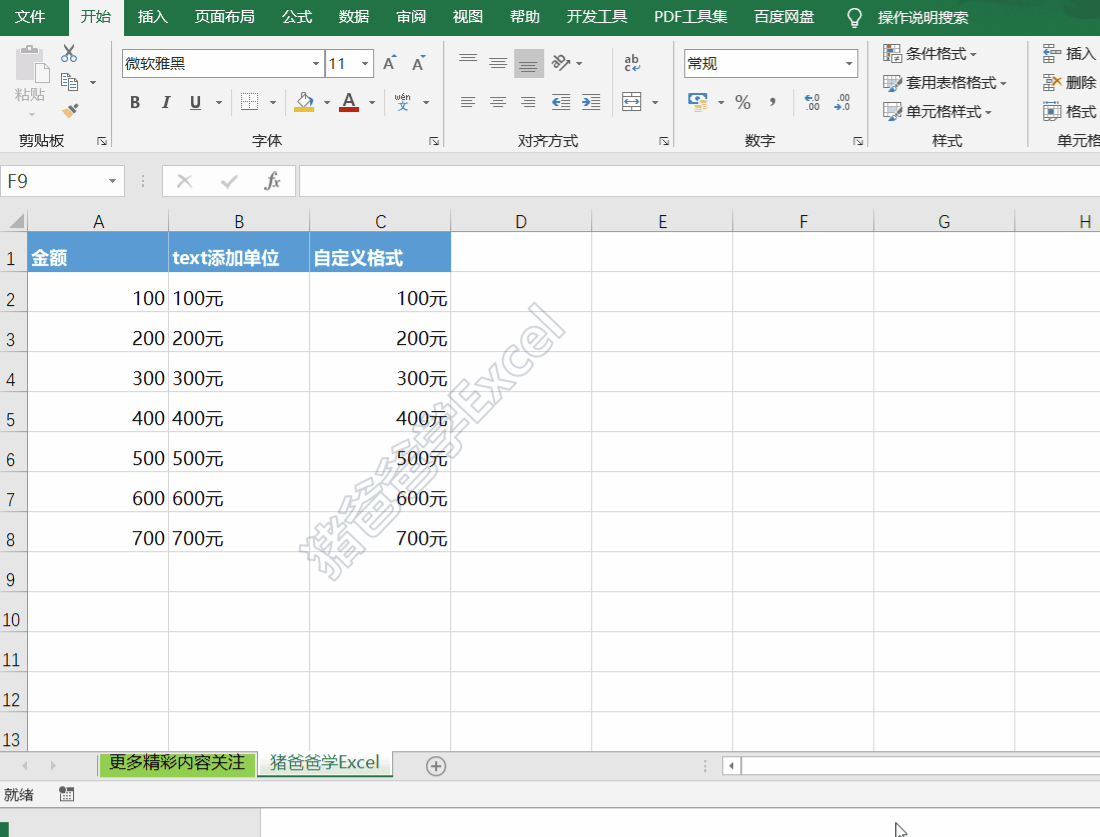
2、显示年月日和星期
如图,我们在B2单元格输入公式=TEXT(A2,"yyyy年mm月dd日");在C2单元格输入公式=TEXT(A2,"aaa"),在下边C6单元格输入公式=TEXT(A6,"aaaa");在D2单元格输入公式=TEXT(A2,"yyyy年mm月dd日 aaaa")。
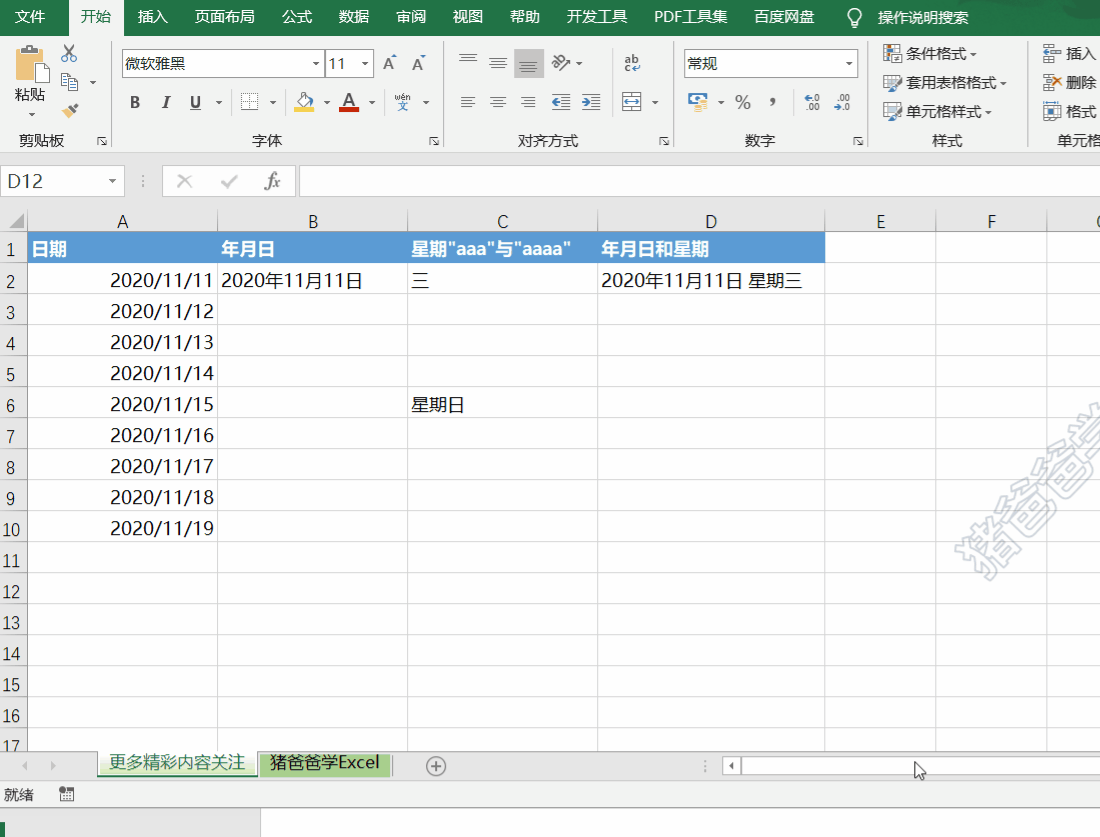
这里其实还有很多的格式设置,第二参数的代码,与自定义单元格格式的代码,完全是一样的,大家可以参与这篇文章练习下
我的地盘我做主,玩转自定义单元格格式mp.weixin.qq.com可能会有童鞋说了,我何必这么麻烦呢,直接在设置【自定义单元格格式】不就好了么,我们来试试,例如我们想筛选周末即周六和周日的数据。这里,我们可以看到,Text进行转化之后,我们可以根据星期几来进行筛选,而自定义格式的C列,筛选显示的还是原来的日期,没办法根据星期进行筛选。
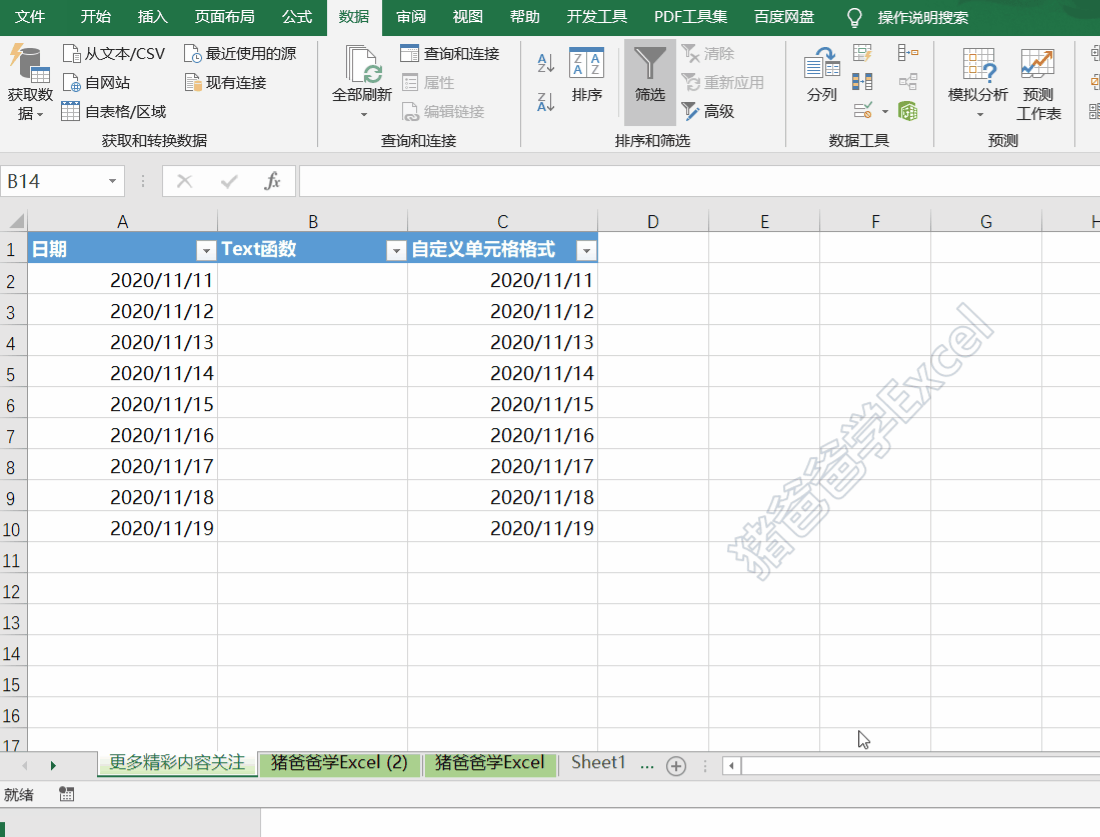
所以,两者各有所长,根据实际应用场景,来进行最合适的选择,才是关键。
3、盈亏判断
如图,我们要判断收支情况,在C2单元格输入公式=TEXT(A2-B2,"赚0元;亏0元;不赚不赔;"),鼠标复制公式。这里注意,是利用text函数分段设置的方法,标准的格式是"正数;负数;零;文本",这里,“赚0元”对应的就是正数要显示的格式,以此类推。
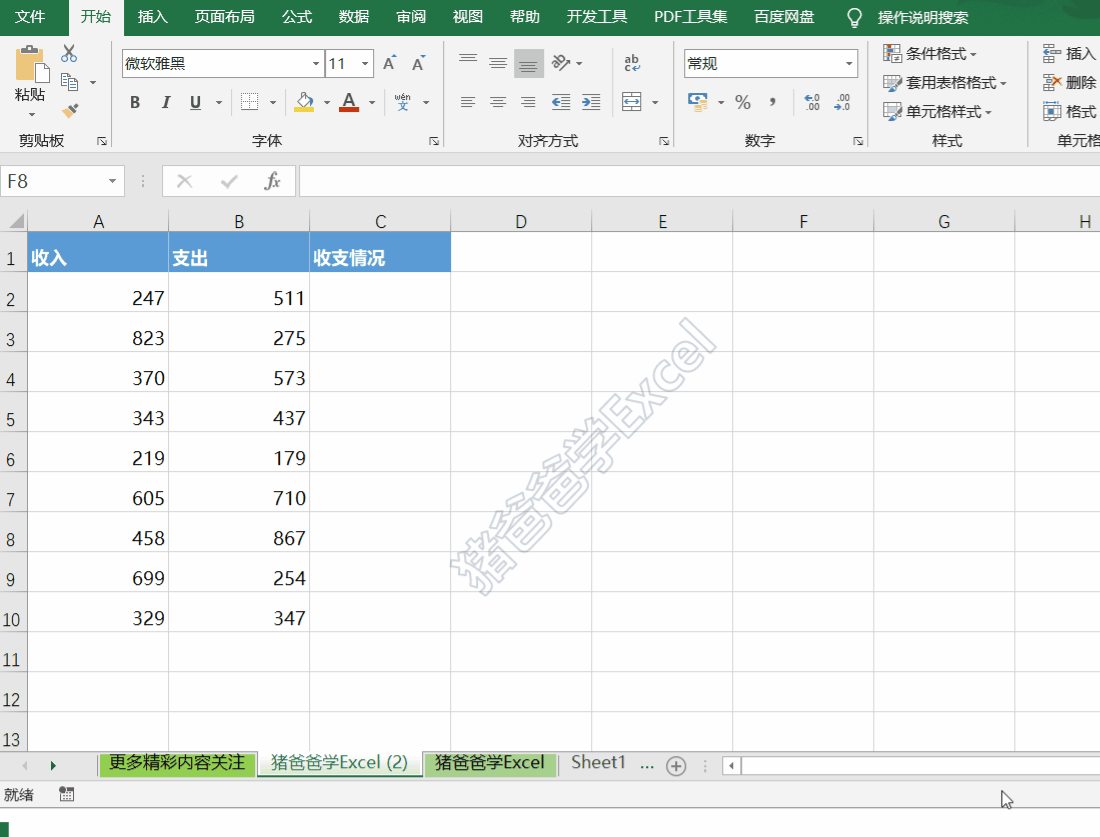
大脑:恩,看懂了~
手:你说啥?鼠标要点哪里?要怎么点击?
光看不练,上阵头晕,大家多多练习下,才能真正掌握哦~~
今天的分享就到这里,大家生活愉快~~
赞同、喜欢、收藏~~~都可以有的~~向我砸过来哈~~






 本文介绍了Excel中的TEXT函数,用于根据指定格式代码改变数字显示方式,将其转换为文本。与设置单元格格式不同,TEXT函数会实质性地将数字转化为文本,影响计算。通过实例展示了添加单位、显示日期与星期、盈亏判断等应用场景,并与自定义单元格格式进行了比较,强调在不同场景下选择合适方法的重要性。
本文介绍了Excel中的TEXT函数,用于根据指定格式代码改变数字显示方式,将其转换为文本。与设置单元格格式不同,TEXT函数会实质性地将数字转化为文本,影响计算。通过实例展示了添加单位、显示日期与星期、盈亏判断等应用场景,并与自定义单元格格式进行了比较,强调在不同场景下选择合适方法的重要性。














 1271
1271

 被折叠的 条评论
为什么被折叠?
被折叠的 条评论
为什么被折叠?








